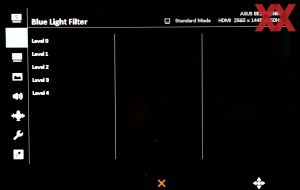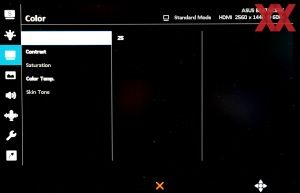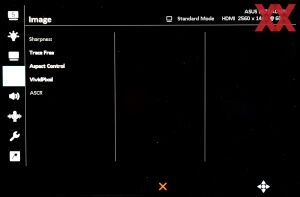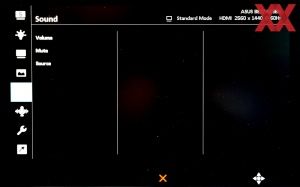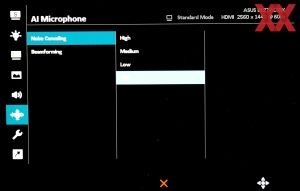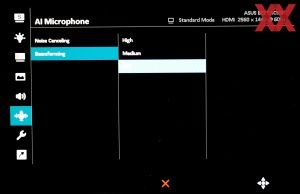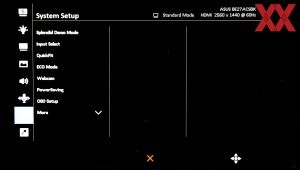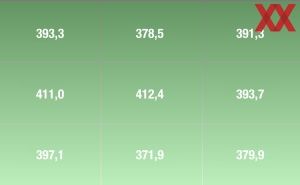Страница 2: Эргономика
Возможности регулировки эргономики монитора могут существенно сказаться на комфорте, если вы сидите за ним многие часы. Мы рекомендуем ознакомиться с нашим руководством по эргономике, где мы рассмотрели наиболее важные возможности регулировки монитора для максимально комфортной работы.
Опции механической регулировки
ASUS для монитора BE27ACSBK предусмотрела полный набор возможностей механической регулировки. Высоту панели можно менять в довольно широком диапазоне 150 мм. Причем панель можно опустить до уровня столешницы, однако здесь следует учитывать довольно широкую нижнюю рамку.
Наклон панели можно регулировать в диапазоне от -5° до +35°. То есть панель отклоняется назад сильнее, чем большинство мониторов. Для обычных сценариев такой наклон не нужен, но кому-то может понадобиться. Есть и возможность поворота панели вправо/влево на угол до 180°.
Не обошлось и без функции поворота панели в портретный режим. Если же имеющихся возможностей недостаточно, можно воспользоваться креплением VESA 100x100 мм и кронштейном.
В целом, ASUS BE27ACSBK показал хорошие возможности регулировки, которые удовлетворят большинство пользователей.
Экранное меню и кнопки управления
ASUS выбрала интересную систему управления меню, хотя поначалу мы восприняли ее негативно. В нижнем правом углу расположены шесть элементов управления, подобно классическим офисным монитором. Но ASUS все же внесла свои коррективы, можно заметить джойстик. Остальные кнопки полезны для быстрого доступа к функциям связи, а кнопка справа включает/выключает монитор. Расположение джойстика кажется необычным, но к нему быстро привыкаешь. Разве что точка срабатывания была размыта, возникало ощущение губки, что иногда приводило к ошибкам. Как нам кажется, кнопки можно было бы оставить на своем месте, а джойстик сделать крупнее и перенести на нижний торец.
Кнопки BE27ACSBK отвечают за функции видеосвязи. Они позволяют менять громкость, включать/выключать микрофон. Можно принять входящий звонок Skype. Еще одна кнопка выводит настройки ANC меню. В некоторых сценариях кнопки будут весьма полезны.
Меню вполне типично для ASUS, структура логичная и аккуратная. Можно быстро найти нужную опцию, так что даже новички не запутаются. Доступно большое количество разных пресетов. Цветопередачу можно регулировать только по трем осям, но для целевых сценариев BE27ACSBK проблем мы не видим.
Энергопотребление
Энергопотребление
Как обычно, мы определяли энергопотребление при яркости 150 кд/м².
Мы получили уровень 16,9 Вт, что весьма неплохо для 27-дюймового монитора WQHD. Можно даже сэкономить, если заменить пару старых дисплеев.